Как экспортировать gif из «Panda Painting» ? Хотя Panda Painting — это программа для рисования, она также может создавать простую динамическую графику, и операция также очень проста. Многие друзья хотят экспортировать рисунок панды после завершения производства. Как экспортировать рисунок панды в формате gif. Редактор собрал соответствующий контент, надеясь помочь всем.
Как экспортировать рисунок панды в формат gif ?
1. Откройте приложение Panda Painting, а затем создайте новый холст. Пока не торопитесь рисовать. Откройте функцию [Создать анимацию] на верхней панели инструментов, как показано на рисунке:
2. Под холстом появится дополнительный ряд панелей инструментов, где вы сможете добавлять кадры, регулировать количество кадров и покадрово завершать создание динамической графики.
3. Нажмите три горизонтальных значка в правом верхнем углу и выберите [Экспорт] в расширенной строке меню, как показано на рисунке:
4. В интерфейсе отобразится [Формат экспорта]. На выбор доступно пять форматов, а именно PNG, JPG, PSD, mp4 и GIF. Мы выбираем формат [GIF], как показано на рисунке:
5. Выберите место экспорта. Например, вы можете экспортировать в QQ, WeChat или локальный фотоальбом. Экспортированные динамические изображения будут иметь водяной знак Panda Painting. Если вы хотите удалить водяной знак, вам необходимо быть участником. Картина Панды, как показано на рисунке:
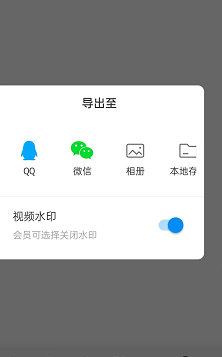
Выше приведено все содержимое статьи «Как экспортировать gif из «Panda Painting»», составленное редактором. Если вы хотите узнать больше о стратегиях мобильных игр или руководствах по программному обеспечению, вы можете следить за этим сайтом. Некоторый ценный контент будет обновляться в реальном времени. время каждый день, надеюсь, вам всем это нравится.